DS4000 DS5000热备盘配置方法
IBM DS4000 Workshop - 03_SM管理配置

© 2004 IBM Corporation
IBM eServer and IBM TotalStorage systems
在线添加磁盘( 在线添加磁盘(一)
保存系统的profile,按Save As,给出文件名,保存为文本文件。
在线添加磁盘必须在DS4000存储服务器的控制器(机头)加电的状态下进行。 存储服务器的控制器(机头)加电的状态下进行。 在线添加磁盘必须在 存储服务器的控制器
创建逻辑盘(二)
© 2004 IBM Corporation
IBM eServer and IBM TotalStorage systems
创建逻辑盘(三)
© 2004 IBM Corporation
IBM eServer and IBM TotalStorage systems
DS4000支持的RAID类型
升级控制器微码和NVSRAM,升级扩展柜的ESM和硬盘微码。 如果我们不需要使用新增进来的磁盘的数据,我们需要运行脚本 disabledrivemigration.script来禁用该硬盘原来的系统的配置信息带进来。 插入磁盘,等五分钟,直到它们显示在Storage manager中。 恢复环境,运行enabledrivemigration.script。
IBM eServer and IBM TotalStorage systems
创建逻辑盘(五)-选择逻辑盘的配置参数
© 2004 IBM Corporation
IBM eServer and IBM TotalStorage systems
ቤተ መጻሕፍቲ ባይዱ
创建磁盘分区 - 结果
阵列名称:1 阵列类型:RAID 5 逻辑分区容量:5GB 控制器A控制 由3个磁盘组成
DS4000磁盘阵列管理
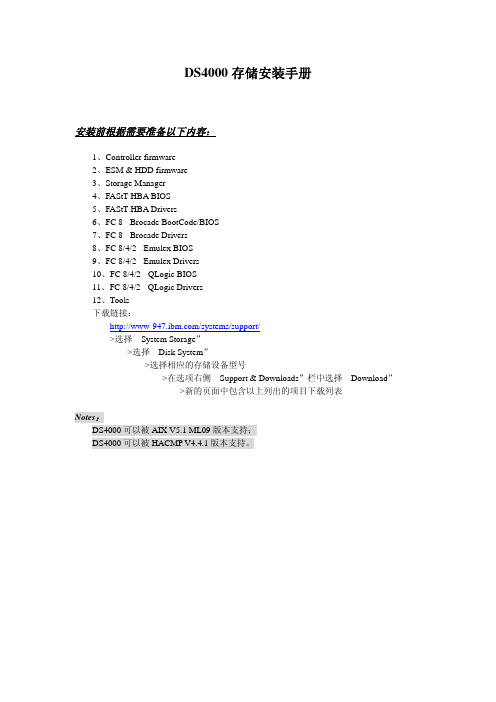
DS4000存储安装手册安装前根据需要准备以下内容:1、Controller firmware2、ESM & HDD firmware3、Storage Manager4、FAStT HBA BIOS5、FAStT HBA Drivers6、FC 8 - Brocade BootCode/BIOS7、FC 8 - Brocade Drivers8、FC 8/4/2 - Emulex BIOS9、FC 8/4/2 - Emulex Drivers10、FC 8/4/2 - QLogic BIOS11、FC 8/4/2 - QLogic Drivers12、Tools下载链接:/systems/support/>选择“System Storage”>选择“Disk System”>选择相应的存储设备型号>在选项右侧“Support & Downloads”栏中选择“Download”>新的页面中包含以上列出的项目下载列表Notes:DS4000可以被AIX V5.1 ML09版本支持;DS4000可以被HACMP V4.4.1版本支持。
DS4000的管理方式1、Host agent (in-band) management method这种管理方式需要在服务器端安装Storage Manager agent (SMagent) package,即存储管理软件,通过Fibre Channel I/O path连接。
2、Direct (out-of-band) management method这种管理方式需要在Mangement Workstation端安装存储管理软件,并通过IP网络与存储控制器连接。
NOTES:本文档主要在Direct (out-of-band)方式和AIX & Windows环境下做描述,其他OS下的配置请参考IBM相关REDBOOKS。
IBM存储配置

1,DS 4000/DS 5000系列不需要命令进行开关机,只需关闭控制2个电源模块的电源开关就可以了。
开机顺序:SAN光纤交换机(如果有的话)->DS 4000/DS 5000的EXP磁盘扩展柜(如果有的话)-> DS 4000/DS 5000的控制器->主机.
注意:在开完所有扩展柜之后再开控制器之前要等待几分钟,等待所有的硬盘完成初始化,才开控制器.
关机顺序:主机-> DS 4000/DS 5000的控制器->DS 4000/DS 5000的EXP磁盘扩展柜(如有的话)->SAN光纤交换机(如果有的话).
在DS 5000按下电源按钮关机之后,在控制器代码和所有的电源灯熄灭之前绝对不能进行任何操作。
2,在Storage Manager客户端管理软件客户端添加DS 4000/DS 5000子系统:Out-of-band(带外):用安装Storage Manager的客户端软件的工作站,通过以太网,同时连接到DS 4000/DS 5000的两个控制器进行管理的方式。
DS4000 DS5000热备盘配置方法

DS4000 DS5000热备盘配置方法对于Stoarage Manager 10,定义热备盘有两种方法:自动分配(Automatic assign)和手工分配(Manua l assign)。
注意:1)从Storage Manager 10.10开始,全局热备盘不再有数量限制。
2)热备盘的容量要大于或等于存储子系统中其他磁盘的容量3)在包含大量磁盘的配置中,由于重建时间较长,有必要定义多个热备盘4)如果DS4000中包含FC和SATA硬盘,需要考虑定义FC和SATA作为热备盘,因为FC硬盘不能保护SATA盘创建的Raid组,反之亦然。
自动分配(Automatic assign)自动分配热备盘步骤如下:11. 选择Drive →Hot Spare Coverage 如图图12. 这里打开Hot Spare Drive Options对话框,如图2。
选择Automatically assign drives,每30块相同类型的磁盘(FC或SATA)自动定义一块热备盘。
图2手动分配(Manual assign)手动分配热备盘步骤如下:1. 用鼠标左键单击选中需要设置热备的硬盘,然后选择图1中的下拉菜单Drive →Hot Spare Coverag e2. 打开Hot Spare Drive Options对话框,如图2,选择Manually assign individual drives。
如果D S4000中任何一个阵列(Array)中的硬盘容量大于当前选定的热备盘,会出现警告信息,说明不是所有的阵列(A rray)都被保护3. 解除(unassign)热备盘可以将该盘置为可用(free)状态,用鼠标左键单击选中该盘,选择Drive →Hot Spare Coverage(如图1), 然后在图2中选择Manually unassign individual drives option查看/更改热备盘(View/change hot spare coverage)配置热备盘后,可以通过以下步骤查看或修改1. 在Storage Manager Client中,选择下拉菜单Drive →Hot Spare Coverage(如图1)2. 在图2中选择View/Change current hot spare coverage再点击OK,弹出对话框如图3所示图3实例中,只分配了一块SATA的热备盘,如图3所示该热备盘只能对data阵列(array)保护,而另外两个阵列(array)得不到保护。
DS4000DS5000 物理磁盘问题(磁盘上黄色菱形、离线、rebuild问题、无法识别)
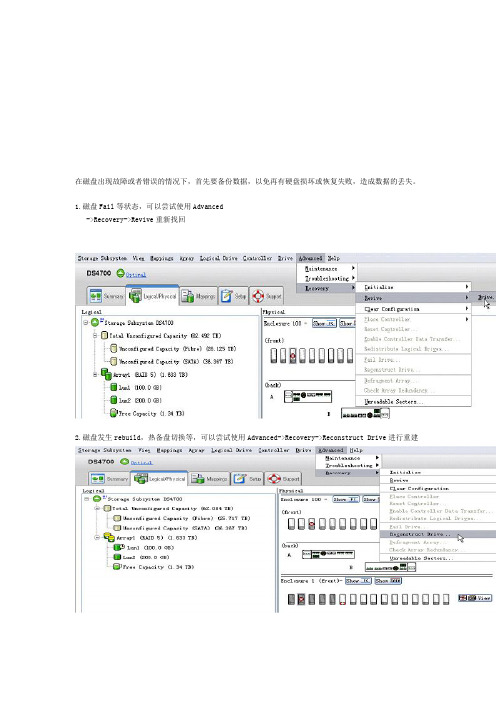
在磁盘出现故障或者错误的情况下,首先要备份数据,以免再有硬盘损坏或恢复失败,造成数据的丢失。
1.磁盘Fail等状态,可以尝试使用Advanced
->Recovery->Revive重新找回
2.磁盘发生rebuild,热备盘切换等,可以尝试使用Advanced->Recovery->Reconstruct Drive进行重建
3.加入新硬盘无法识别,检查硬盘与盘阵微码以及扩展柜微码的兼容性,兼容性列表请查看当前ESM微码ReadMe文档,README与微码下载链接在同一页面,名称为ibm_fw_ds4kfc_xxxxxxxx_anyos_anycpu.txt(其中xxxxxxxx为版本号)
注意:物理磁盘发生损坏,需要联系硬件损坏维修工程师,强烈建议设置热备磁盘,当出现故障首先做好数据备份,再进行恢复。
更详细信息请参考
《IBM System Storage DS4000 and Storage Manager V10.30》
下载地址: /redbooks/pdfs/sg247010.pdf。
往DS4000磁盘系统内增加磁盘的步骤

往DS4000磁盘系统内增加磁盘的步骤本步骤描述将磁盘添加到DS4000 Array中使用的步骤。
如果将DS4000的Array从一个DS4000中挪到另外一个DS4000中使用的步骤,请参考文章《在DS4000磁盘系统间迁移磁盘的步骤》。
注意:一.以下操作都必须在DS4000存储服务器的控制器(机头)加电的状态下进行。
二.每次对DS4000磁盘系统进行配置更改之前都需要保存profile和Capture State Information。
三.使用磁盘系统的Locate功能来确定操作目标,避免操作错误的对象。
四.Initialize 和Reset Configuration的工作都会导致数据丢失。
慎用。
保存Profile的方法:1. 按下图所示的菜单,打开profile。
2. 按Save As,给出文件名,保存为文本文件。
保存Capture State Information的方法:1. 按下图所示的菜单,打开Capture State Information窗口。
2. 给出文件名,按Start收集系统状态。
定位(Locate)盘柜和阵列的方法:操作步骤:1.保存Profile 和Capture State Information。
2.升级控制器微码和NVSRAM,升级扩展柜的ESM和硬盘微码。
3.如果我们不需要使用新增进来的磁盘的数据,我们需要运行脚本disabledrivemigration.script来禁用该硬盘原来的系统的配置信息带进来。
如果需要使用原来磁盘的数据,按照文章《在DS4000磁盘系统间迁移磁盘的步骤》来操作。
4.插入磁盘,等五分钟,直到它们显示在Storage manager中。
5.恢复环境,运行enabledrivemigration.script。
DS5000___安装配置手册v1.0

DS5000___安装配置手册v1.0DS5000安装配置手册v1.0目录一、DS5000磁阵配置 (3)1.磁盘规划 (3)2.连接磁盘阵列 (3)3.使用存储管理软件系统 (5)4.创建Array和LUN (11)5.创建第一个LUN (15)6.增加LUN (21)7.创建hotspare (21)二、将LUN映射给主机 (25)1.将磁盘柜与主机正确连接 (25)2.Lun与主机映射步骤: (26)3.在主机上使用lun创建VG,LV,FS (35)4.参数调整 (36)附录 (36)附录一:条带化建议 (36)附录二:-e’x’选项与-S选项说明 (37)本文档仅供研发内部使用,如需在生产环境使用,请先对指导书各步骤进行验证。
一、DS5000磁阵配置1.磁盘规划本次磁阵配置为16块硬盘的DS5020,采用RAID5建两个Array。
每个array包含8个盘。
每个array上建一个lun,分别是Omc1和Omc2。
在主机上分别对应为hdisk2、hdisk3。
分别将Omc1和Omc2分配到控制器A、B,以分担负荷。
2.连接磁盘阵列DS5020后板示意图其中Ethernet ports (以太网口)用于跟PC 连接,配置磁盘Serial port 串口Ethernet ports 以太网口Dual-port drive channel 扩展柜接口Fibre Channel host channels 主机接口DS5020有两个控制器:ControllerA 和ControllerB 。
每个控制器有一个网口,ControllerA的网口默认IP地址为192.168.128.101/255.255.255.0,ControllerB 的网口默认IP 地址为192.168.128.102/255.255.255.0。
控制台需要配置和DS5020控制器同一网段的IP 地址,用来连接DS502,此网段要求是一个独立的网络,不要加入其它的机器,以免IP 地址变更。
IBM System Storage DS5000系列存储系统 说明书

满足多种存储需求
IBM DS Storage Manager软件可 以提供无与伦比的配置灵活性, 确保DS5000系列存储系统的可配 置性,满足您应用的LUN需求。 DACstore技术可以在需求变更时 重新配置数据,并保持数据的完整 性。支持混合的高性能和高容量驱 动器可以在一个单一的系统中实 现分层存储。而且,DS5000系列 均衡的性能还提供出色的IOPS和 MB/s。凭借这种扩展的灵活性, DS5000系列成为一个可用于存储 合并实施的功能强大的系统,一个 存储系统即可满足并发和多种工作 负载与应用需求。
DS Storage Manager软件独特的 DACstore技术可以在每个已配置 的驱动器上一致存储配置元数据信 息。这种独特的设计可以创建数据 完整的驱动器可移植性——当系统 需求变更时,可支持驱动器级重新 配置和控制器级升级。您可以在存 储系统中重新配置驱动器,从而改 进渠道利用率/保护,或者甚至作 为一个完整的卷群组迁移到另一个 IBM DS5000存储系统中。
经过验证的IBM存储系列的 最新成员
DS5000系列存储系统由经过现场 验证的固件驱动,可以在所有基于 DS Storage Manager的系统间支 持一般特性、功能和管理接口。这 种共通性可以降低管理复杂度,提 供集中管理,从而能够降低TCO。 而且,DS5000系列存储系统还 秉承了我们无与伦比的投资保护 传统。
EXP5000驱动器附件
EXP5000驱动器附件远远不“只 是一堆磁盘”。它旨在优化性能、 可用性和可服务性。
• 4 Gb/s FC接口连接
• 在同一个附件中,最多可混合安 装16个双端口FC或 SATA磁盘 驱动器 — 可以选配自我加密FC驱动器 (FDE)
IBMDS4000配置及管理应用
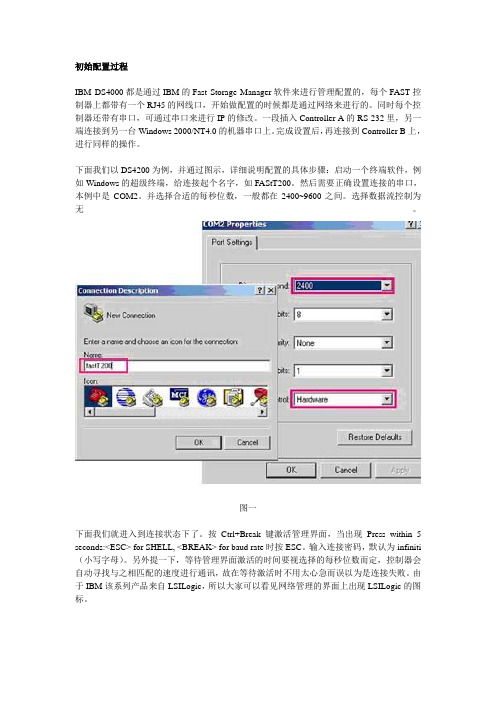
初始配置过程IBM DS4000都是通过IBM的Fast Storage Manager软件来进行管理配置的,每个FAST控制器上都带有一个RJ45的网线口,开始做配置的时候都是通过网络来进行的。
同时每个控制器还带有串口,可通过串口来进行IP的修改。
一段插入Controller A的RS-232里,另一端连接到另一台Windows 2000/NT4.0的机器串口上。
完成设置后,再连接到Controller B上,进行同样的操作。
下面我们以DS4200为例,并通过图示,详细说明配置的具体步骤:启动一个终端软件,例如Windows的超级终端,给连接起个名字,如FAStT200。
然后需要正确设置连接的串口,本例中是COM2。
并选择合适的每秒位数,一般都在2400~9600之间。
选择数据流控制为无。
图一下面我们就进入到连接状态下了。
按Ctrl+Break键激活管理界面,当出现Press within 5 seconds:<ESC> for SHELL, <BREAK> for baud rate时按ESC。
输入连接密码,默认为infiniti (小写字母)。
另外提一下,等待管理界面激活的时间要视选择的每秒位数而定,控制器会自动寻找与之相匹配的速度进行通讯,故在等待激活时不用太心急而误以为是连接失败。
由于IBM该系列产品来自LSILogic,所以大家可以看见网络管理的界面上出现LSILogic的图标。
图二连接上网络后,我们就该正式进行设置了。
键入netCfgSet命令:用来设置FAStT200控制器上面的网卡的TCP/IP地址,以便通过以太网口对它进行管理。
按回车直到“My Host Name”行出现。
键入控制器的名字如果你用DNS来管理它的话。
键入控制器IP地址。
按回车直到“Gateway IP Address”行,键入地址回车。
键入子网掩码。
按回车直到退出到-〉提示符下。
当所有的设置完成后,我们还需要最后一部。
数普存储SUPOOL DS5000产品规格指南

SUPOOL DS5000产品规格指南2013.12目录一、SUPOOL DS5000系列存储产品概述 (2)二、SUPOOL DS5000产品定位 (3)三、SUPOOL DS5000产品系统架构 (4)四、SUPOOL DS5000产品功能介绍 (5)五、SUPOOL DS5000系列存储性能与友商对比 (23)六、SUPOOL DS5000系列存储产品兼容性 (24)七、SUPOOL DS5000系列存储产品应用方案 (26)八、SUPOOL DS5000系列存储产品技术规格 (30)九、SUPOOL DS5000系列存储招标参数 (33)注:本产品规格指南内容如有变更,恕不另行通知一、SUPOOL DS5000系列存储产品概述2U12 2U24 4U60根据IDC 监测,人类产生的数据量正在呈指数级增长,大约每两年翻一番,这个速度在2020 年之前会继续保持下去。
这意味着人类在最近两年产生的数据量相当于之前产生的全部数据量。
同时生成的数据量及数据内在价值持续增长。
在当今竞争激烈的环境下,各种规模的企业必须保持高生产率、具备快速响应能力并且具有竞争力。
企业在满足服务级别协议要求和数据增长需求的同时,正在寻找一种更好的方式来提高运营效率、减少数据中心占用空间并维护高可用性,同时保持简单且不超出有限预算范围。
所以在这种对数据需求的背景下,对于用来存储数据的存储设备,即磁盘阵列系统就产生了较比以前更加苛刻的需求。
总的来说有以下三方面的要求:●High performance –高并发读写的需求- 高并发、实时动态获取和更新数据●Huge Storage –海量数据的高效率存储和访问的需求- 类似SNS网站,海量用户信息的高效率实时存储和查询●High Scalability && High Availability –高可扩展性和高可用性的需求- 需要拥有快速横向扩展能力、提供7*24小时不间断服务SUPOOL DS5000系列是针对当今对数据存储的需求特点,面向中端存储市场推出的一款高性能存储系统。
手把手教你配置IBM DS4000
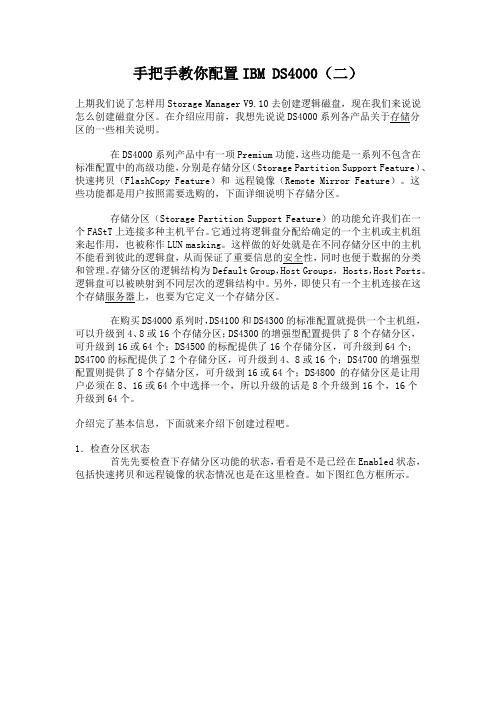
手把手教你配置IBM DS4000(二)上期我们说了怎样用Storage Manager V9.10去创建逻辑磁盘,现在我们来说说怎么创建磁盘分区。
在介绍应用前,我想先说说DS4000系列各产品关于存储分区的一些相关说明。
在DS4000系列产品中有一项Premium功能,这些功能是一系列不包含在标准配置中的高级功能,分别是存储分区(Storage Partition Support Feature)、快速拷贝(FlashCopy Feature)和远程镜像(Remote Mirror Feature)。
这些功能都是用户按照需要选购的,下面详细说明下存储分区。
存储分区(Storage Partition Support Feature)的功能允许我们在一个FAStT上连接多种主机平台。
它通过将逻辑盘分配给确定的一个主机或主机组来起作用,也被称作LUN masking。
这样做的好处就是在不同存储分区中的主机不能看到彼此的逻辑盘,从而保证了重要信息的安全性,同时也便于数据的分类和管理。
存储分区的逻辑结构为Default Group,Host Groups, Hosts,Host Ports。
逻辑盘可以被映射到不同层次的逻辑结构中。
另外,即使只有一个主机连接在这个存储服务器上,也要为它定义一个存储分区。
在购买DS4000系列时,DS4100和DS4300的标准配置就提供一个主机组,可以升级到4、8或16个存储分区;DS4300的增强型配置提供了8个存储分区,可升级到16或64个;DS4500的标配提供了16个存储分区,可升级到64个;DS4700的标配提供了2个存储分区,可升级到4、8或16个;DS4700的增强型配置则提供了8个存储分区,可升级到16或64个;DS4800 的存储分区是让用户必须在8、16或64个中选择一个,所以升级的话是8个升级到16个,16个升级到64个。
介绍完了基本信息,下面就来介绍下创建过程吧。
DS5000系列磁盘阵列的技术汇集
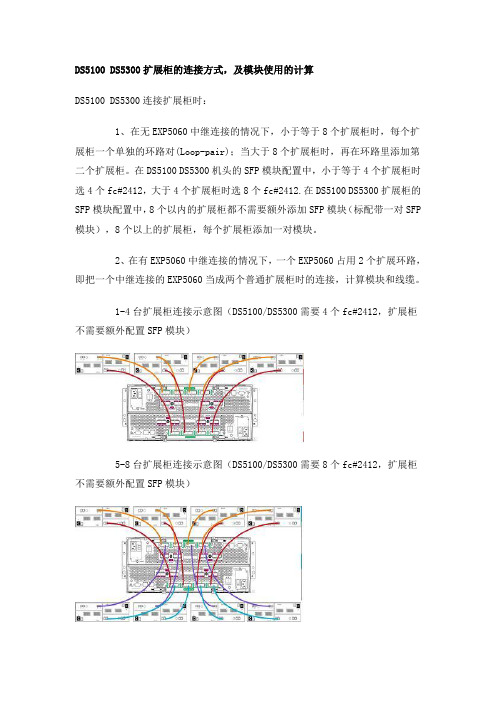
DS5100 DS5300扩展柜的连接方式,及模块使用的计算DS5100 DS5300连接扩展柜时:1、在无EXP5060中继连接的情况下,小于等于8个扩展柜时,每个扩展柜一个单独的环路对(Loop-pair);当大于8个扩展柜时,再在环路里添加第二个扩展柜。
在DS5100 DS5300机头的SFP模块配置中,小于等于4个扩展柜时选4个fc#2412,大于4个扩展柜时选8个fc#2412.在DS5100 DS5300扩展柜的SFP 模块配置中,8个以内的扩展柜都不需要额外添加SFP模块(标配带一对SFP模块),8个以上的扩展柜,每个扩展柜添加一对模块。
2、在有EXP5060中继连接的情况下,一个EXP5060占用2个扩展环路,即把一个中继连接的EXP5060当成两个普通扩展柜时的连接,计算模块和线缆。
1-4台扩展柜连接示意图(DS5100/DS5300需要4个fc#2412,扩展柜不需要额外配置SFP模块)5-8台扩展柜连接示意图(DS5100/DS5300需要8个fc#2412,扩展柜不需要额外配置SFP模块)9-16台扩展柜连接示意图(DS5100/DS5300需要8个fc#2412,8台扩展柜不需要额外配置SFP模块,剩下每个扩展柜需要额外配置1个fc#2412)17-28台扩展柜连接示意图(DS5100/DS5300需要8个fc#2412,8台扩展柜不需要额外配置SFP模块,剩下每个扩展柜需要额外配置1个fc#2412)EXP5060中继连接时,一个环路占用普通两个环路的端口数量DS5000中Remote Support Manager的配置及功能DS5000中RSM是一台1U高的机架式服务器,上面安装了RSM的软件。
能够收集及发送告警信息到 IBM Service Support Center,提供更及时的故障响应。
是DS5000中的选配选项。
在e-config中,我们可以在Disk中配置1818-RS2,或者在DS5000的RSM 选项中选择1818-RS2。
DS4000 DS5000 如何创建、应用FlashCopy VolumeCopy 说明书

DS4000/DS5000 如何创建、应用FlashCopy/VolumeCopy 解答:Flashcopy的创建方式:1.查看是否有Flashcopy license,然后在需要做快照的LUN上点击右键,选择Create FlashCopy Logical Drive2.选择Advanced,下一步,显示出Flashcopy原卷名称以及快照卷名称,3.选择盘阵中的空闲空间,下一步;快照卷变化数据量存储空间,默认为原卷的20%,可以按照具体应用需求更改这个容量大小4.Mapping方式选择自动或者手动映射50%为报警阀值,当FlashCopy存放数据变化的LUN存储空间超过50%的时候,DS4000阵列会报警,提醒用户注意,这个值可以按照用户需求更改假如FlashCopy存放数据变化的LUN存储空间被写满,会有两种处理方式:●Fail flashcopy logical drive:使这个快照失效,数据在原卷的写入不受影响●Fail writes to base logical drive:快照停止写入,原卷被锁定,禁止数据在原卷的写入,直到快照被重建或扩展数据变化存储空间Disable/Re-create等操作1.查看是否有VolumeCopy license,然后在需要做快照的LUN上点击右键,选择Create copy2.在如下左图中选择VolumeCopy 源卷,下一步,在所示界面中选择目标卷,界面中会把系统中所有容量大于等于原卷的LUN都显示出来,在选择目标卷时不要选错,VolumeCopy一旦开始,会覆盖所选择目标卷上的数据。
3.输入yes完成VolumeCopy设置,开始数据复制4.在VolumeCopy目标卷上点击右键,选择Copy Manager,在弹出的Copy Manager窗口中可以对拷贝卷过程进行监控,以及对目标卷读写方式等进行更改。
参考文档 :《IBM System Storage DS4000 and Storage Manager V10.30》下载地址: /redbooks/pdfs/sg247010.pdf《IBM TotalStorage DS4000 Storage Manager 复制服务用户指南》下载地址 :/systems/support/supportsite.wss/docdisplay?lndocid=MIGR-61173&brandind=5000028。
IBMDS4000系列(FAStT)存储配置storagemanager介绍

IBMDS4000系列(FAStT)存储配置storagemanager介绍IBM DS4000系列(FAStT)存储配置storage manager介绍配置磁盘阵列配置条件:用网线连接好主机和磁盘阵列。
用光纤连接好主机和磁盘阵列。
1.设置ipfastt200中自带一条RS-232的串口线,一端为RJ-6的接口,一端为9针的串口。
将RJ-6插入到Controller A中,另一端连入到pc 机的串口。
用pc机的Super terminal。
设置如下:速度:2400、8位数据位、无流控、停止位1位,硬件控制如果不行,则用较高一些的速率115200、控制流为:Xon/Xoff(500)设置后,进入到联接状态。
按ctrl+break激活管理界面。
当出现“Press within 5 secon ds: for shell for baud rate”时,按ESE进入到shell模式,输入密码:infiniti或password。
用命令“netCfgSet”在Controller A上设置IP,以便通过以太网对他进行管理My Host Name 设置FAStT200的主机名My Ip Address设置FAStT200的IP地址。
默认:192.168.128.101(a,b:102)Server Host Name/Server IP Address可以是管理软件(FAStT Storage Manager)的主机名和IP的地址,可以不设置。
Subnet Mask很重要,一定要设。
设置完毕后重启生效。
用另一台机器ping 一下看看设置是不是成功。
在设置另一个设置在同一个网段。
“sysReboot”命令:重启控制器,调入新做的设置。
“netCfgShow”命令:查看netCfgSet的配置是否成功。
“ifShow”网卡命令:查看控制器上网络接口卡的详细参数。
“sysWipe”命令:清楚所有的数据和设置,恢复出厂设置。
DS4000系列操作指导书之串口连接DS4000的配置操作说明

串口连接DS4000的配置操作说明1、DS4000是采用Fibre Channel技术的IBM 磁盘阵列,其管理模式一般是采用Storage Manager管理软件通过ETHERNET的连接方式进行管理,但在安装初期推荐使用串口连接后把配置初始化,即磁盘阵列上的所有数据都会遭到破坏,此操作属于危险操作,但在磁盘阵列尚没存储数据的情况下推荐操作一次。
2、DS4000所用RS-232电缆与IBM 小型机所用电缆一样(两端是9针串口)。
将一端插入Controller A/B的RS-232口中,另一端接到一台PC的串口上。
A、启动一个终端软件,例如Windows的超级终端,给连接起个名字。
B、正确设置连接的串口,本例中是COM4。
C、选择串口速率为9600,其他默认。
5 seconds:<ESC> for SHELL, <BREAK> for baud rate 时按ESC。
输入连接密码,默认为infiniti(小写字母)。
3、操作命令:A、netCfgSet命令:设置DS4000控制器上面网卡的TCP/IP地址,以便通过以太网口对它进行管理。
按回车直到“My Host Name”行。
键入控制器的名字如果你用DNS来管理它们的话。
键入控制器 IP 地址。
按回车直到“Gateway IP Address”行,键入地址回车。
键入子网掩码。
按回车直到推出到 ->提示符下。
B、netCfgShow命令,检查所有的设置正确。
如果有错误重新键入netCfgSet。
C、sysReboot命令重启控制器,使配置生效。
D、ifShow“网卡名字”命令:查看控制器上网络接口卡的详细参数。
E、sysWipe命令:谨慎使用,它将清除所有的数据和设置,恢复出厂设置。
当有2个控制器时要分别要分别连接2个控制器运行sysWipe下面是执行sysWipe出现的正常提示信息:-> sysWipesysWipe performed in a background task.value = -1586570496 = 0xa16edb00-> 01/28/02-14:55:23 (GMT) (sysWipe): WARN: The subsystem configuration has been destroyed - a full SUBSYTEM reset is now MANDATORY01/28/02-14:55:23 (GMT) (sysWipe): NOTE: If the system has dual controllers, sysWipe should be performed on each controller典型故障处理:最近连续发生多次在AIX中DS4300被认成为DS4800, DAR和DAC都认成了 DS4800的,可能会导致异常错误发生。
ibm DS5000 盘柜配置cn

~ 65,000 IOPS ~ 20,000 IOPS ~ 3,200 MB/s ~ 3,200 MB/s ~ 2,500 MB/s
DS5300 256 磁盘
~ 700,000 IOPS
~ 98,000 IOPS ~ 25,000 IOPS 6,400 MB/s 6,400 MB/s ~ 5,300 MB/s
17
© 2009 IBM CorporationIBM SysteFra bibliotek Storage™
DS5000 性能
DS5000 存储性能委员会公开测试值 SPC-1 58,158 ; SPC-2 4,818
DS5100 256 磁盘
最大缓存读 I/O rate
持续磁盘读 I/O rate 持续磁盘写 I/O rate 最大缓存读 MB/s 持续磁盘读 MB/s 持续磁盘写 MB/s
• 这种连接方式具备最快响应时间, 减少IO访问延时
• 后端16个光纤全交换磁盘通道
• 256个磁盘配置下,每对环路只要 负担32个磁盘 • 448个磁盘配置下,每对环路只要 负担56个磁盘
13
© 2009 IBM Corporation
IBM System Storage™
如果两条环路不是双反向连接会发生什么 ?
最大Flashcopy 源和目标 最大远程镜像对 动态扩展RAID组
>2TB (最大为RAID组容量) >2TB (最大为RAID组容量)
动态扩展卷 动态改变RAID类型
动态改变segment数据块 管理软件 通道流量均衡软件
支持 支持
支持 Storage Manager 免费 免费
支持 支持
(完整word版)DS5000___安装配置手册v1.0
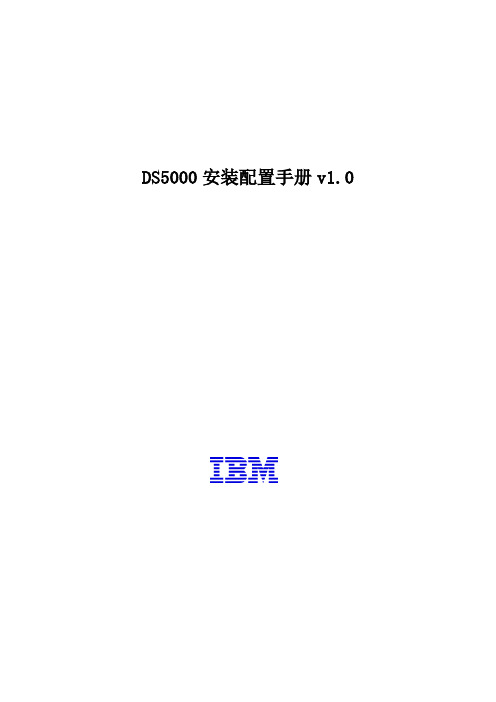
DS5000安装配置手册v1.0目录一、DS5000磁阵配置 (3)1.磁盘规划 (3)2.连接磁盘阵列 (3)3.使用存储管理软件系统 (5)4.创建Array和LUN (11)5.创建第一个LUN (15)6.增加LUN (21)7.创建hotspare (21)二、将LUN映射给主机 (25)1.将磁盘柜与主机正确连接 (25)2.Lun与主机映射步骤: (26)3.在主机上使用lun创建VG,LV,FS (35)4.参数调整 (36)附录 (36)附录一:条带化建议 (36)附录二:-e’x’选项与-S选项说明 (37)本文档仅供研发内部使用,如需在生产环境使用,请先对指导书各步骤进行验证。
一、DS5000磁阵配置1.磁盘规划本次磁阵配置为16块硬盘的DS5020,采用RAID5建两个Array。
每个array包含8个盘。
每个array上建一个lun,分别是Omc1和Omc2。
在主机上分别对应为hdisk2、hdisk3。
分别将Omc1和Omc2分配到控制器A、B,以分担负荷。
2.连接磁盘阵列DS5020后板示意图其中Ethernet ports (以太网口)用于跟PC连接,配置磁盘Serial port 串口Ethernet ports 以太网口Dual-port drive channel 扩展柜接口Fibre Channel host channels 主机接口DS5020有两个控制器:ControllerA 和ControllerB 。
每个控制器有一个网口,ControllerA的网口默认IP地址为192.168.128.101/255.255.255.0,ControllerB 的网口默认IP 地址为192.168.128.102/255.255.255.0。
控制台需要配置和DS5020控制器同一网段的IP 地址,用来连接DS502, 此网段要求是一个独立的网络,不要加入其它的机器,以免IP 地址变更。
双机热备配置步骤

双机热备配置步骤设备清单服务器两台IBM X3650 M3 和IBM X3650磁盘矩阵一台IBM DS3200SAS HBA卡8个SAS线缆4条一安装服务器系统为两台服务器安装Microsoft Windows Server 2003 Enterprise 版本操作系统,安装步骤:1 将IBM的引导盘放入光驱中,重启电脑,直到出现选择使用本引导盘的语言界面(注意:此时语言为ServerGuide引导程序语言,与所要安装操作系统无关),选择English。
选择键盘布局以及国家或地区画面,在这里全部选择United States,然后点击NEXT;3. 出现许可协议界面,阅读许可协议内容,点击“I accept”继续即可;中文用户可以在Language选项中选择Chinese 阅读中文协议4. 查看概述以了解ServerGuide 功能,请在使用前仔细查看相关使用说明,点击“NEXT”继续;5. 在这里可以选择您要安装的操作系统,选择Microsoft Windows Server 2003 Enterprise 然后后点击NEXT;6.当出现清除硬盘信息界面时,请根据情况选择选择跳过或者清除,点击NEXT(注:如果有需要保留已有的阵列信息,请选择“Skip this task”,但硬盘上的数据和分区仍然会被清除掉);(此处选择清除硬盘分区及恢复阵列信息到默认状态)7.点击Next 进入ServeRaid阵列控制器配置界面这里建议选择RAID1方式配置,点击Next。
接着可以选择阵列级别.(点击Advanced Settings可进入高级设置)确认配置好阵列后,选择Next8.进入如下界面进行分区和文件系统类型选择,在分区时注意不要小于3G的容量,建议设置20486M:(此时所输入的数值为系统分区的容量,即C盘容量;剩余空间在系统磁盘管理中以未划分状态出现)然后进行格式化。
9. 下面开始设置win2003安装的相关配置:在下面界面上输入用户名,计算机名和序列号,注意Product ID* 要输入WIN2003操作系统光盘的序列号:(注:带*号的为必填项目);10.选择服务器的网络设置;11.选择网卡的设置,可以按系统默认的网卡类型先进行安装,待操作系统安装好后可以进行更改;12. 选择WIN2003系统的license数量;13. 进入操作系统语言和国家设置界面,在时区项选择(GMT+08:00)Beijing, Chongqing, Hong Kong, Urumqi,在主要语言项选择Chinese (PRC);在第二语言项选择“Simplified Chinese”项。
- 1、下载文档前请自行甄别文档内容的完整性,平台不提供额外的编辑、内容补充、找答案等附加服务。
- 2、"仅部分预览"的文档,不可在线预览部分如存在完整性等问题,可反馈申请退款(可完整预览的文档不适用该条件!)。
- 3、如文档侵犯您的权益,请联系客服反馈,我们会尽快为您处理(人工客服工作时间:9:00-18:30)。
DS4000 DS5000热备盘配置方法
对于Stoarage Manager 10,定义热备盘有两种方法:自动分配(Automatic assign)和手工分配(Manua l assign)。
注意:
1)从Storage Manager 10.10开始,全局热备盘不再有数量限制。
2)热备盘的容量要大于或等于存储子系统中其他磁盘的容量
3)在包含大量磁盘的配置中,由于重建时间较长,有必要定义多个热备盘
4)如果DS4000中包含FC和SATA硬盘,需要考虑定义FC和SATA作为热备盘,因为FC硬盘不能保护SATA盘创建的Raid组,反之亦然。
自动分配(Automatic assign)
自动分配热备盘步骤如下:
1
1. 选择Drive →Hot Spare Coverage 如图
图1
2. 这里打开Hot Spare Drive Options对话框,如图2。
选择Automatically assign drives,每30块相同类型的磁盘(FC或SATA)自动定义一块热备盘。
图2
手动分配(Manual assign)
手动分配热备盘步骤如下:
1. 用鼠标左键单击选中需要设置热备的硬盘,然后选择图1中的下拉菜单Drive →Hot Spare Coverag e
2. 打开Hot Spare Drive Options对话框,如图2,选择Manually assign individual drives。
如果D S4000中任何一个阵列(Array)中的硬盘容量大于当前选定的热备盘,会出现警告信息,说明不是所有的阵列(A rray)都被保护
3. 解除(unassign)热备盘可以将该盘置为可用(free)状态,用鼠标左键单击选中该盘,选择Drive →Hot Spare Coverage(如图1), 然后在图2中选择Manually unassign individual drives option
查看/更改热备盘(View/change hot spare coverage)
配置热备盘后,可以通过以下步骤查看或修改
1. 在Storage Manager Client中,选择下拉菜单Drive →Hot Spare Coverage(如图1)
2. 在图2中选择View/Change current hot spare coverage再点击OK,弹出对话框如图3所示
图3
实例中,只分配了一块SATA的热备盘,如图3所示该热备盘只能对data阵列(array)保护,而另外两个阵列(array)得不到保护。
这时我们可以再分配一块与这两个阵列(array)硬盘接口相同的热备盘。
3. 点击图3中的Assign按钮,弹出对话框(图4)
图4
如图4,这里包含FC和SATA盘,上例中一些磁盘不能由热备盘保护是因为没有FC的热备盘被分配;另一种可能是磁盘容量造成的。
如果只分配一块热备盘,该盘容量要大于等于所有被保护的硬盘,在上例中,我们有67GB和136GB两种容量的FC硬盘,这里选择一块136GB硬盘作为热备盘,图4中选择了ID 85的盘柜上第12个槽位上的硬盘,然后单击OK
选择View/Change current hot spare coverage(如图2),可以检查热备盘保护了哪些磁盘阵列(如图3)
参考资料:
书名:《IBM System Storage DS4000 and Storage Manager V10.30》
页数:250-253
链接:/abstracts/sg247010.html
论文网/AN2z5gGAlvQk。
